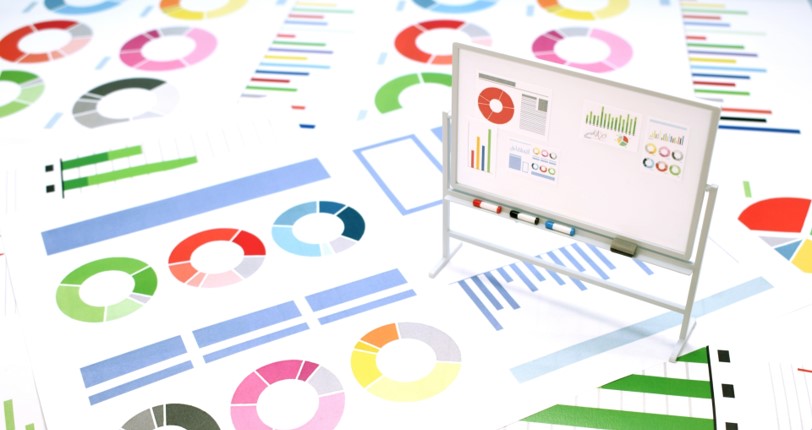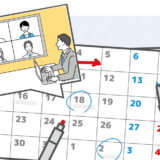こんにちは、DXサポーターズのゆかです!
今回はGoogle フォームで作成したアンケートの回答結果を集計する方法についてご紹介します。
紙のアンケートの場合、1枚1枚確認して手作業でExcelへ…というような作業が発生してしまいますが、Google フォームでは回答結果をスプレッドシートに連携できるため、集計の負荷がかかりません。
Google フォームを使ったアンケートの作成の仕方は
【Googleフォーム】Google フォームで顧客満足度調査を作成しよう
の記事で紹介していますので、参考にしてみてください。
まずはGoogleフォームを開き、集計対象のアンケートを開きます。
アンケート上部のタブに「回答」があるので、クリックします。
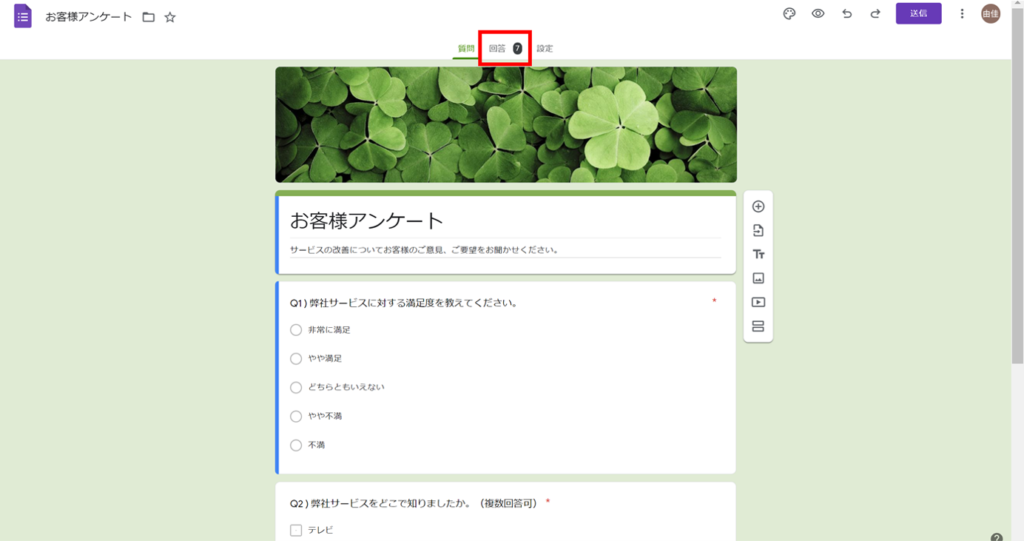
回答では、Googleフォーム上で自動でグラフ化した回答結果が表示されます。
グラフをコピーしたい場合は、それぞれの質問項目の右上にコピーのマークがあるので、こちらをクリックしてください。(下記画像の赤枠)
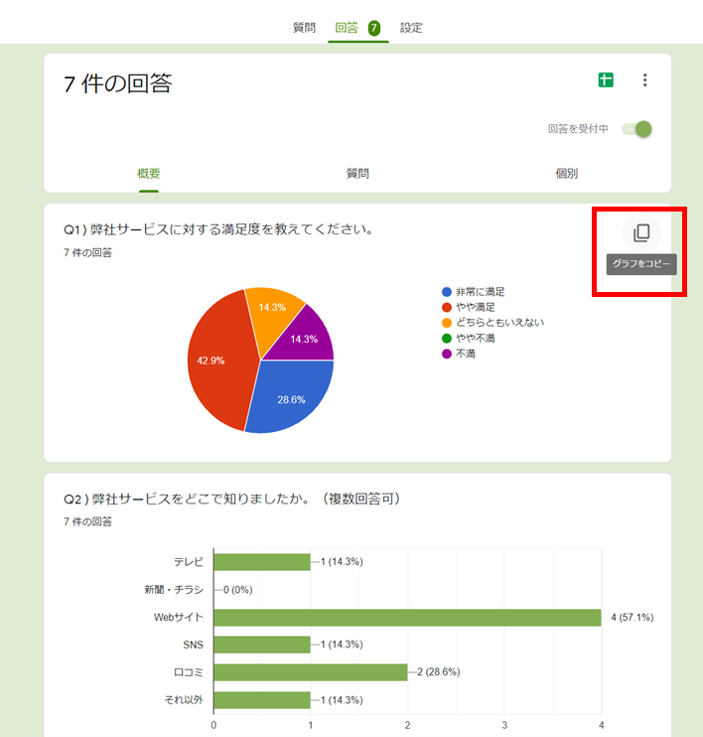
ただし、画面上のグラフではグラフの形式を変更したり、サイズや色を変更したりと柔軟な設定ができません。
そこで活用するのが、Googleスプレッドシートとの連携です。
アンケートの回答データをスプレッドシート上に出力することで、集計結果の加工がしやすくなります。
画面右上にスプレッドシートの緑のマークがあるのでクリックしてください。
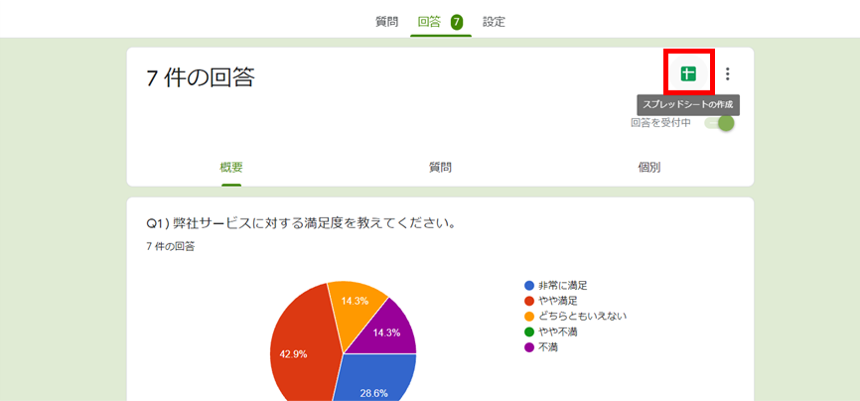
回答先の選択画面が出てくるので、「新しいスプレッドシートを作成」を選択して作成をクリックします。
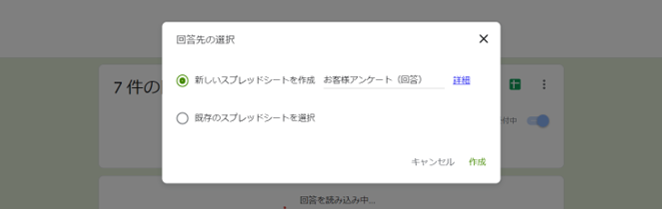
作成後、アンケート回答の元データがスプレッドシートに出力されるので、自由に集計します。
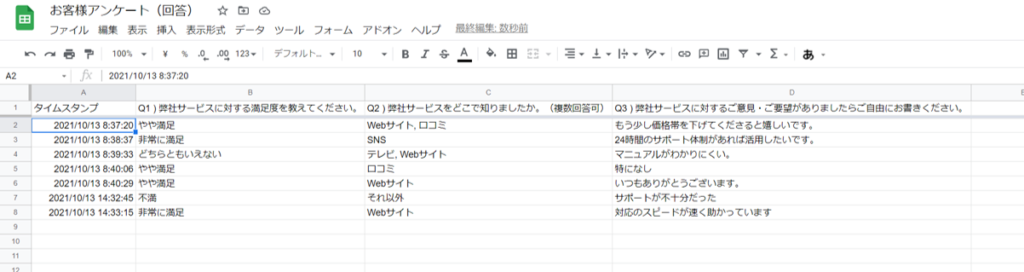
・ ・ ・
「オンライン情シス」では、Google Workspaceの導入サポート、些細なPC周りのご相談やトラブル時のサポートも行っています。
まずはお気軽にご相談ください!